Publicité
Si vous utiliser Cortana 6 choses les plus cool que vous pouvez contrôler avec Cortana dans Windows 10Cortana peut vous aider à passer les mains libres sur Windows 10. Vous pouvez la laisser rechercher vos fichiers et le Web, effectuer des calculs ou consulter les prévisions météorologiques. Ici, nous couvrons certaines de ses compétences les plus cool. Lire la suite , vous allez adorer sa nouvelle fonctionnalité de liste de tâches.
Cortana est désormais intégré à la célèbre application Wunderlist pour la gestion des listes de tâches. Alors, préparez-vous à dire "Hé, Cortana" et faites plus qu'avant.
Connexion d'un compte Wunderlist
Vous pouvez autoriser Cortana à accéder à votre compte Wunderlist actuel en quelques étapes simples. Ouvrez Cortana Comment configurer Cortana et la supprimer dans Windows 10Cortana est le plus grand outil de productivité de Microsoft depuis Office. Nous vous montrerons comment démarrer avec l'assistant numérique de Windows 10 ou comment désactiver Cortana pour une meilleure confidentialité. Lire la suite
soit avec la boîte de recherche ou l'icône dans votre barre des tâches, soit en utilisant la commande vocale "Hey, Cortana" si ce paramètre est activé.Saisissez ou prononcez ensuite une commande, telle que Créer une liste de courses ou Montrez-moi ma liste de tâches. Cela créera ou affichera la liste respective et Wunderlist apparaîtra comme une application disponible. Cliquez sur Connectez-vous pour en faire plus pour configurer Wunderlist.
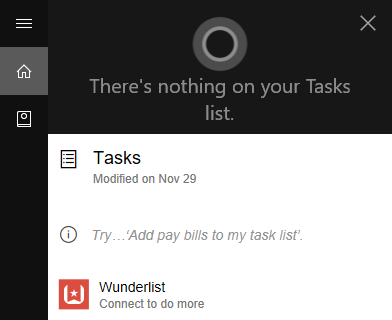
Si vous êtes un utilisateur existant de Wunderlist, vous pouvez vous connecter à l'aide de vos informations d'identification Microsoft, Facebook, Google ou Wunderlist. Si vous êtes un nouvel utilisateur, sélectionnez Créer un compte lien pour configurer votre compte. Cliquez ensuite sur Autoriser bouton pour permettre l'accès et Oui sur l'écran final si vous souhaitez que votre nom d'utilisateur et votre mot de passe soient mémorisés.
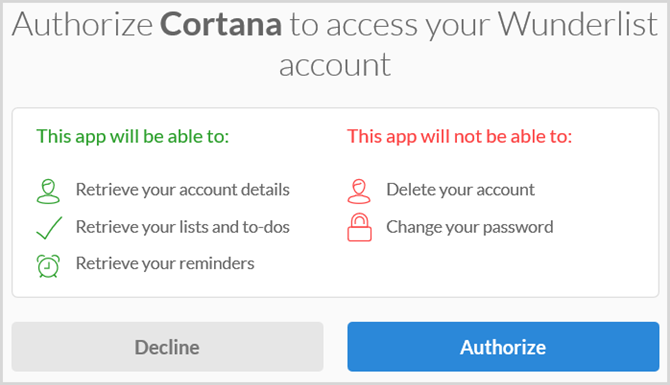
Si Wunderlist est déjà connecté, sélectionnez le Faire plus dans Wunderlist lien.
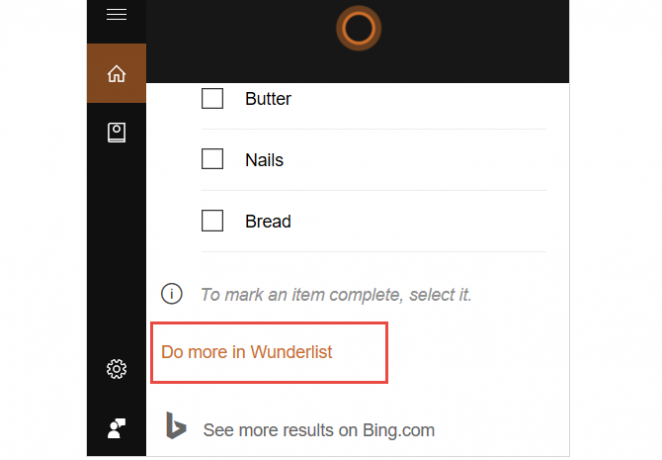
Connexion de l'application de bureau Wunderlist
Si vous utilisez actuellement le Application de bureau Wunderlist pour Windows 10 6 applications simples de gestion du temps et de productivité pour WindowsVotre ordinateur pourrait-il vous aider à faire plus de travail? C'est certainement possible. Un excellent logiciel d'organisation peut vous rendre plus productif. Il s'agit de travailler plus intelligemment plutôt que de travailler plus dur. Lire la suite , vous pouvez connecter les deux applications.
Ouvrez Cortana, puis sélectionnez Carnet > Comptes connectés. À droite de Wunderlist, cliquez sur le De lien pour activer la connexion Sur. Clique le Relier sur l'écran suivant.
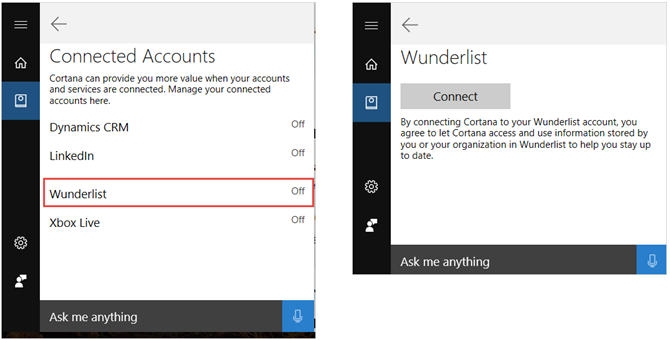
Vous suivrez ensuite les invites à l'écran pour autoriser l'accès à Wunderlist. Tout comme la connexion de l'application Web ci-dessus, vous pouvez vous connecter à votre compte existant ou en créer un nouveau. Ensuite, autorisez l'accès et choisissez une option pour enregistrer vos informations d'identification.
Installation de l'application de bureau Wunderlist
Si vous n'en avez pas actuellement, mais que vous souhaitez installer l'application de bureau Wunderlist, vous pouvez le faire directement à partir de le site Wunderlist. Sélectionnez votre plate-forme et lorsque le Microsoft Store s'ouvre, cliquez sur Obtenir l'application.
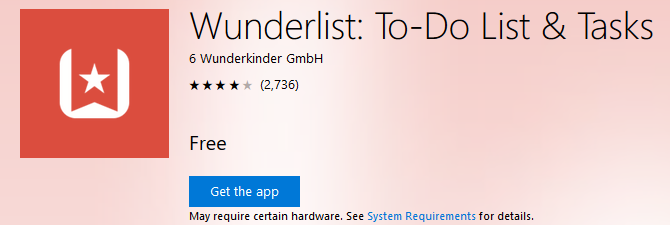
Vous pouvez également ouvrir l'application Microsoft Store si elle est installée sur votre ordinateur et rechercher Wunderlist. Lorsque l'application s'affiche, cliquez sur le Avoir pour l'installer.
Gestion des listes et des tâches
Maintenant que vous avez connecté Cortana à Wunderlist, vous pouvez commencer à gérer facilement vos tâches et listes. Gardez à l'esprit que toutes les commandes courantes de gestion des listes de tâches ne sont pas disponibles. Cependant, il y en a certainement des utiles qui peuvent vous tenir au courant de vos tâches Comment utiliser les nouveaux dossiers Wunderlist pour booster votre liste de tâchesWunderlist a obtenu une grosse mise à jour avec deux nouvelles fonctionnalités essentielles pour une bonne application: organiser et ajouter rapidement des tâches. Est-ce que cela l'aide à devenir l'application de productivité de votre choix? Lire la suite .
Création de listes
Pour créer une nouvelle liste avec Cortana, accédez simplement à l'application comme vous le feriez normalement. Que vous préfériez saisir des demandes ou utiliser des commandes vocales Siri vs Google Now vs Cortana pour le contrôle vocal domestiquePour déterminer quelle commande vocale à domicile vous convient le mieux et quel assistant vocal répond à vos besoins spécifiques, nous avons dévoilé les avantages et les inconvénients de Siri, Google Now et Cortana. Lire la suite , les deux fonctionneront.
Ensuite, vous pouvez demander à Cortana de créer de nouvelles listes en tapant ou en disant le nom de la liste que vous souhaitez créer. En voici quelques exemples: Créer une liste de vacances, Créer une liste d'événements, ou Créer une liste de courses. Vous verrez alors la confirmation de l'action et la nouvelle liste apparaîtra instantanément dans Wunderlist.
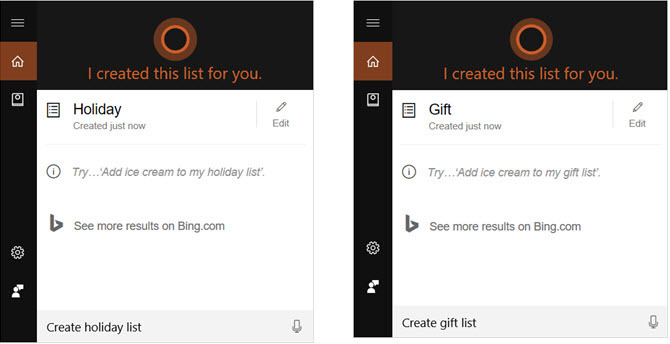
Ajout de tâches
L'ajout d'une nouvelle tâche à l'aide de Cortana est aussi simple que la création d'une liste. N'oubliez pas que vous devez inclure le nom de la liste lors de l'ajout de l'élément. Vous pouvez taper ou dire des choses comme Ajouter un cadeau à la liste des fêtes, Ajouter des invitations à la liste d'événements, ou Ajouter du lait à la liste d'achats.
Comme pour la création de listes, vous verrez apparaître l'élément directement. Vous pouvez modifier le nom de l'élément immédiatement si nécessaire en cliquant sur le Éditer icône.
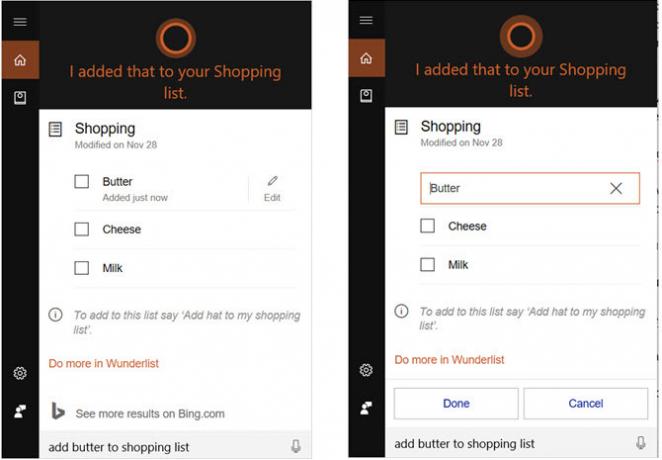
Affichage des listes
Une autre commande pratique que Cortana peut vous aider est de visualiser vos listes existantes. Vous pouvez taper ou dire Afficher la liste des vacances, Afficher la liste des événements, ou Afficher la liste d'achats. Cette commande affichera tous les éléments de votre liste.
Vous pouvez également demander à Cortana Afficher toutes les listes puis sélectionnez celui que vous souhaitez afficher plus loin.
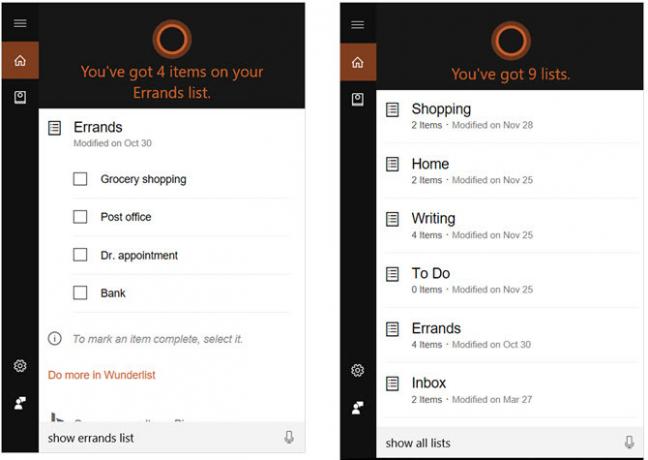
Autres détails
- Pour terminer une tâche, vous devez demander à Cortana d'afficher la liste, puis cocher manuellement la case de l'élément. Vous ne pouvez pas actuellement demander à Cortana de marquer les éléments comme terminés.
- Pour ajouter plusieurs éléments à une liste, vous devez donner à Cortana les commandes une à la fois. Si vous tapez ou dites, ajouter du lait, du fromage et du beurre à ma liste de courses, ceux-ci seront ajoutés comme un élément au lieu de trois éléments distincts.
- Pour supprimer des tâches ou des listes, vous devez le faire manuellement dans Wunderlist. Il n'y a actuellement aucune option pour Cortana de le faire pour vous.
- Vous pouvez utiliser les mêmes commandes avec Cortana sur votre appareil Android ou iOS disponibles sur Windows 10. Si vous avez déjà connecté les deux applications sur votre ordinateur, l'accès sur votre appareil mobile est immédiat. Si vous ne les avez pas connectés, vous suivrez le même processus que celui décrit ci-dessus pour le faire sur votre appareil.
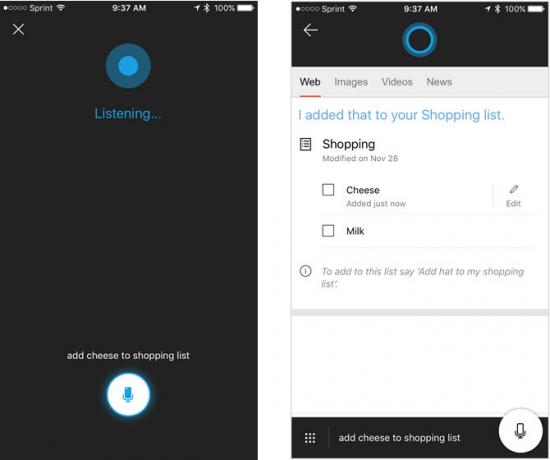
Disponibilité de l'intégration
Afin de connecter Cortana et Wunderlist actuellement, vous devez disposer du système d'exploitation Windows 10 ou d'un appareil Android ou iOS, en anglais et aux États-Unis. Cependant, vous pouvez modifier manuellement vos paramètres régionaux et linguistiques de Windows 10 Comment changer la langue et la région par défaut dans Windows 10Recherchez-vous des moyens de modifier votre langue et votre région par défaut dans Windows 10? Ici, nous vous guiderons à travers un guide étape par étape pour installer de nouvelles langues et basculer entre les langues existantes. Lire la suite pour accéder à cette fonctionnalité en dehors des États-Unis.
presse Touche Windows + I pour lancer le menu Paramètres, puis accédez à Heure et langue> Région et langue. Ici, définissez votre emplacement sur États Unis et votre langue États Unis Anglais). Notez que cela peut également modifier vos paramètres de clavier par défaut.
Que pensez-vous de la nouvelle fonctionnalité?
L'intégration entre Cortana et Wunderlist peut vous aider rester au top de vos tâches Comment faire en sorte que Cortana organise votre vieVotre vie est si complexe que vous méritez un assistant personnel. Rencontrez Cortana, votre assistant virtuel prêt à servir du bout de votre langue. Nous vous montrerons comment déléguer efficacement des tâches à Cortana. Lire la suite .
Avez-vous déjà essayé cette nouvelle fonctionnalité? Faites-nous savoir ce que vous en pensez et comment Cortana vous aide à être plus organisé!
Avec son BS en technologie de l'information, Sandy a travaillé pendant de nombreuses années dans l'industrie informatique en tant que chef de projet, chef de département et chef de cabinet. Elle a alors décidé de poursuivre son rêve et écrit maintenant sur la technologie à plein temps.


